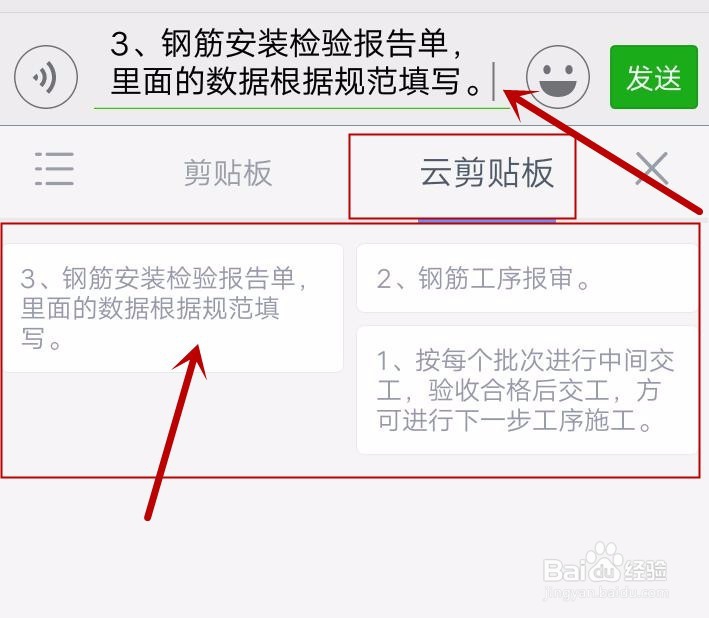1、新建文本文档,将需要发表的文字输入到页面中。
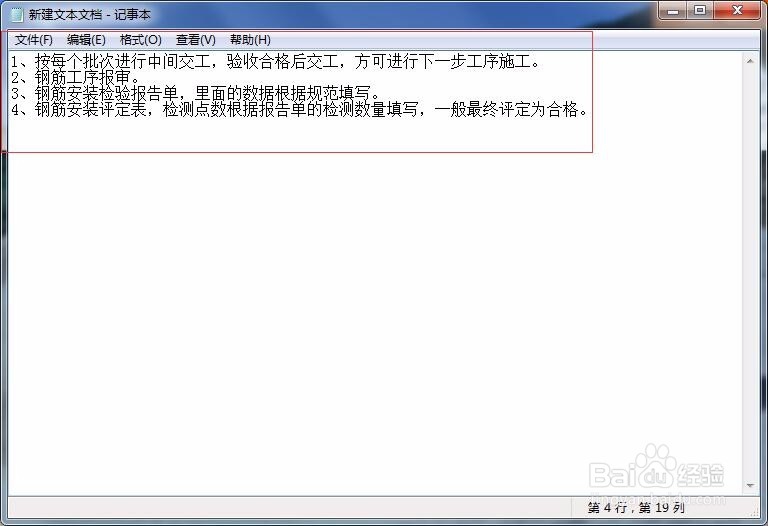
2、复制数字前,点开文本文档,并切换到QQ输入法。
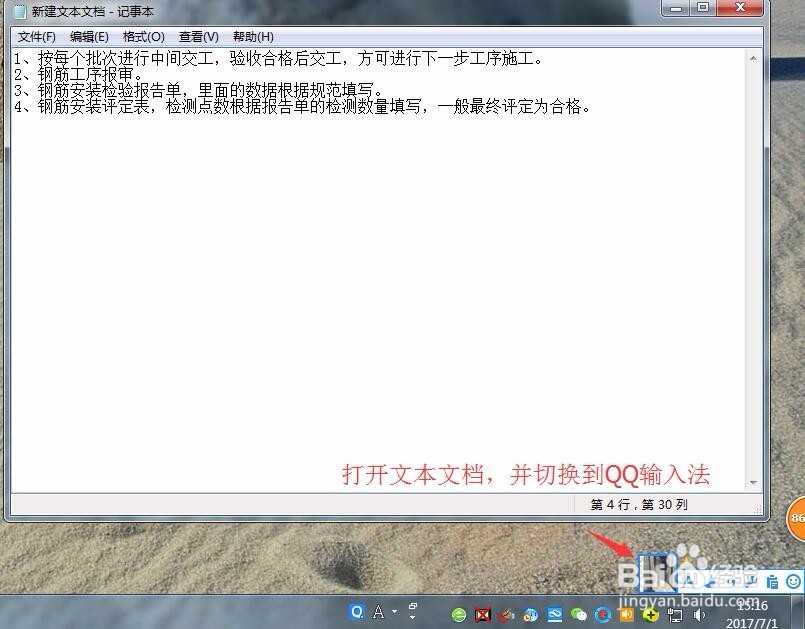
3、开始复制文字,第一个复制的题名,会出现在粘贴板的最后,所以可以按倒序的方式复制文字。
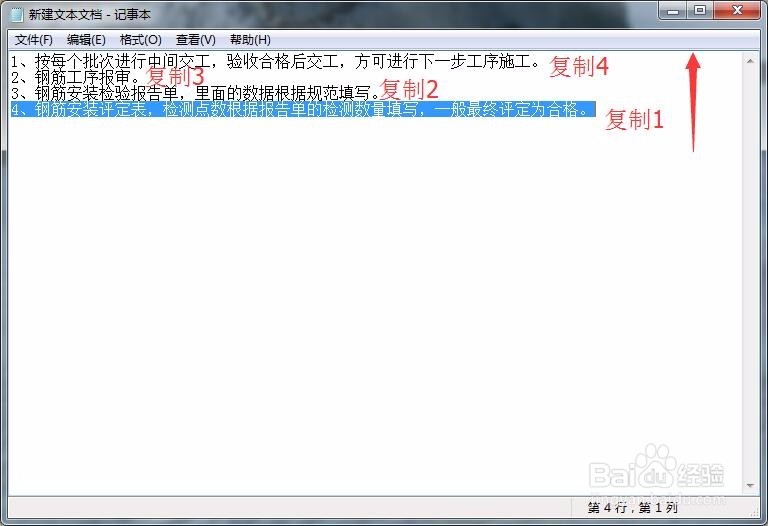
4、打开百俣觊鄄幼度经验的步骤输入文字,输入“vv”跳出复制的文字,这样的形式只显示5个题名,点开“按分号打开剪贴板”。
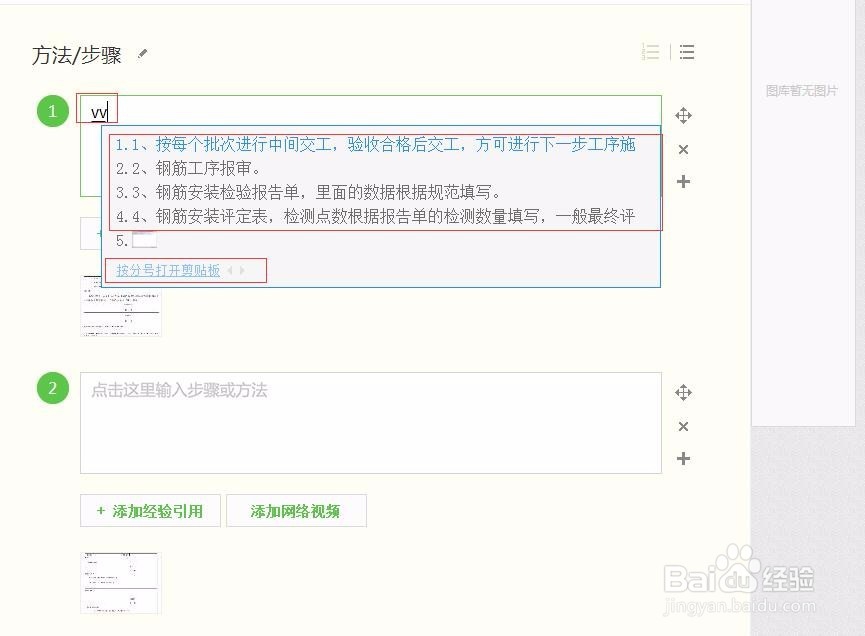
5、跳出的剪贴板会有多项题名,如果一次复制多了,可以用滚轮拖动查看,直接点击题名就可以粘贴到步骤中了。
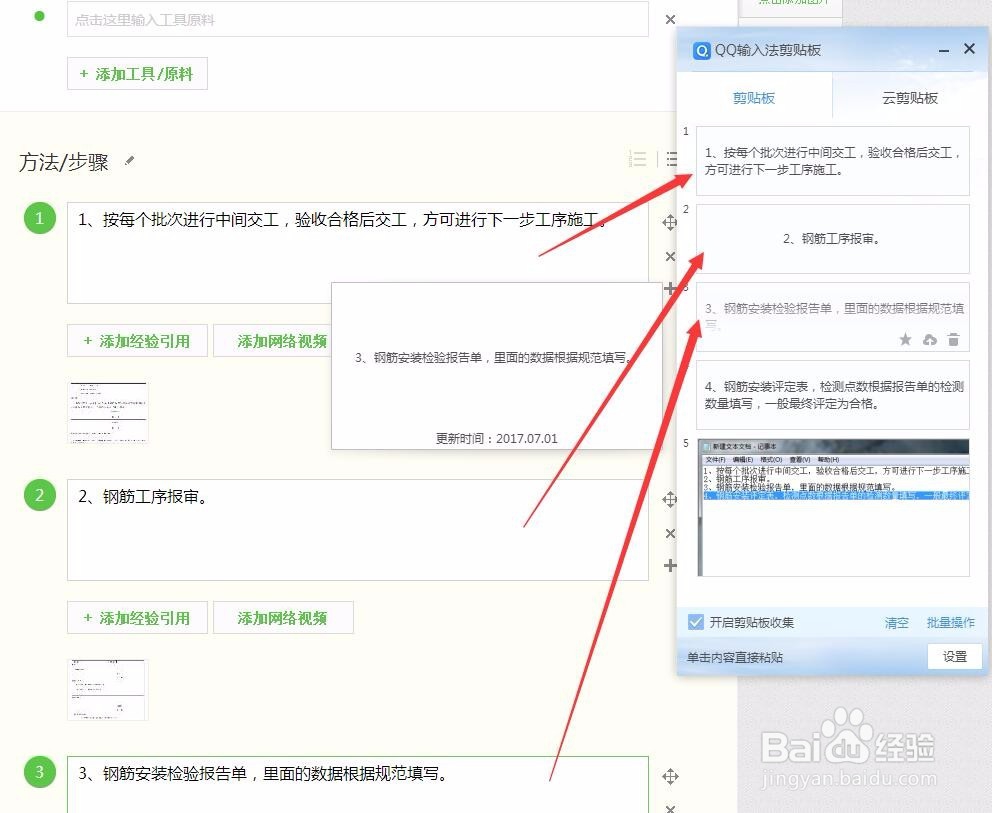
6、刚刚完成的题名在剪贴板中,将“云”图标点亮,上传到云剪贴板。
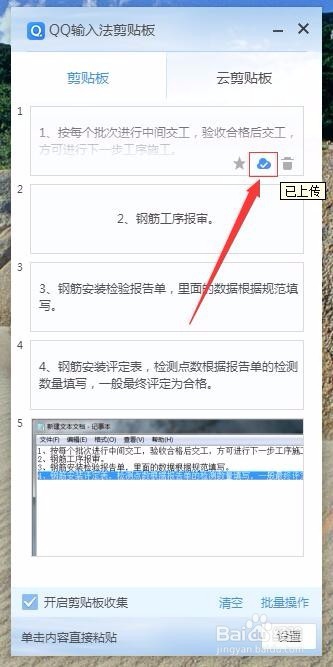
7、上传完成的题名会出现在剪贴板中。
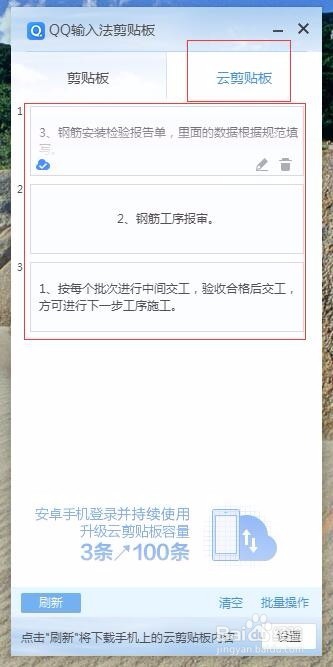
8、手机安装QQ输入法,并登录相同的桩号,点击QQ头像。
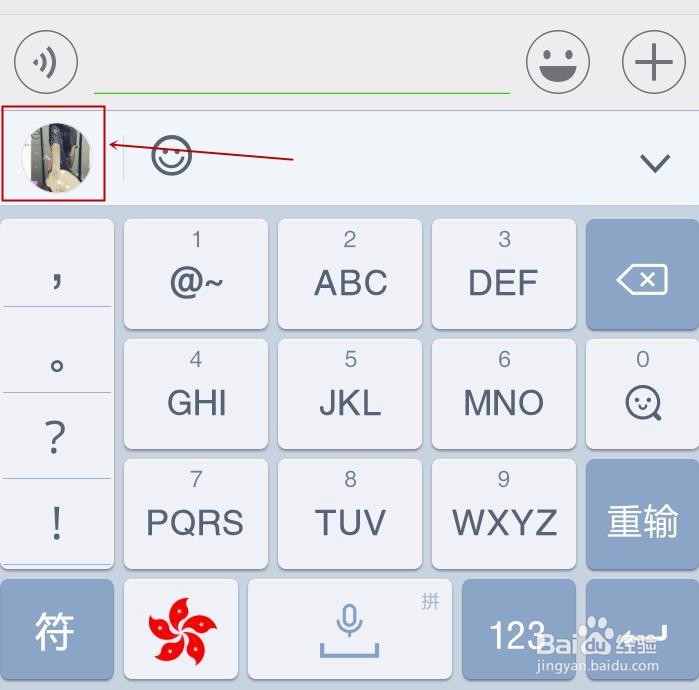
9、跳出工具栏,往下拉,点击“剪贴板”。
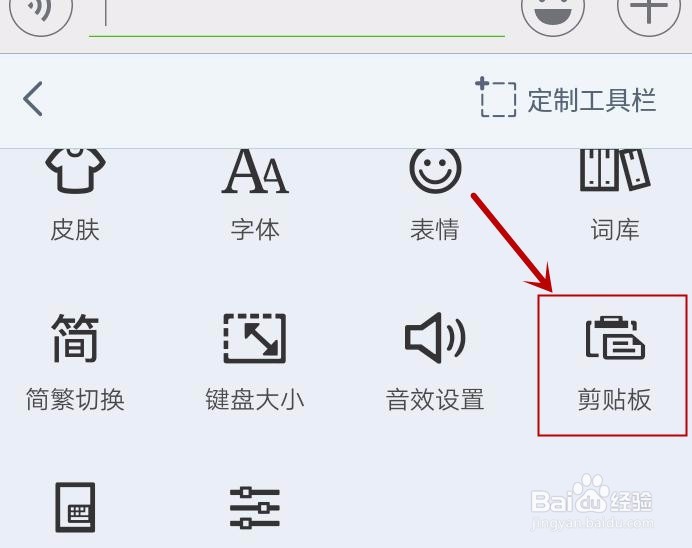
10、然后选“云剪贴板”,出现电脑中上传的几个题名,直接点击就可以到手机的编辑栏了。